
Sapevi che puoi impedire la visualizzazione di nuove app nella schermata iniziale? Grazie alla funzione Libreria app che Apple ha introdotto in iOS e iPadOS, le tue app non devono più essere visualizzate nella schermata iniziale del tuo dispositivo.
Per molto tempo, gli utenti iOS hanno avuto un solo posto in cui archiviare le app installate e quella era la schermata principale stessa. Tuttavia, con l'aggiunta della Libreria app, ora hai più opzioni. La libreria delle app può essere considerata la risposta di Apple al cassetto delle app di Android e si trova oltre l'ultima pagina della schermata iniziale. Pertanto, se non desideri più visualizzare le app nella schermata iniziale, puoi impostare il tuo iPhone in modo che sposti automaticamente le app scaricate nella Libreria app. Questo offre anche un modo per nascondere le app dalla schermata principale.
Come far apparire le app nella libreria delle app solo su iPhone (nascondendo dalla schermata principale)
Per impostazione predefinita, tutte le app appena scaricate sono archiviate e accessibili sia dalla Libreria app che dalla schermata iniziale. Per cambiarlo, segui semplicemente i passaggi seguenti.
- Vai a "Impostazioni" dalla schermata iniziale del tuo iPhone.

- Nel menu delle impostazioni, scorri verso il basso e tocca "Schermata iniziale" situata appena sopra le impostazioni di accessibilità.
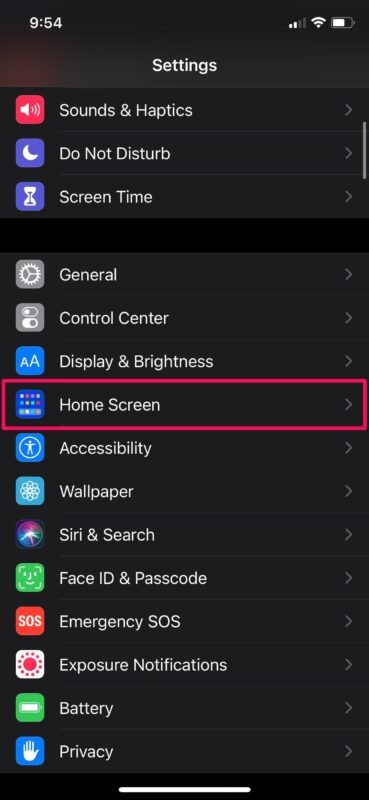
- Ora, seleziona "Solo libreria app" per le app appena scaricate, come mostrato nello screenshot qui sotto.
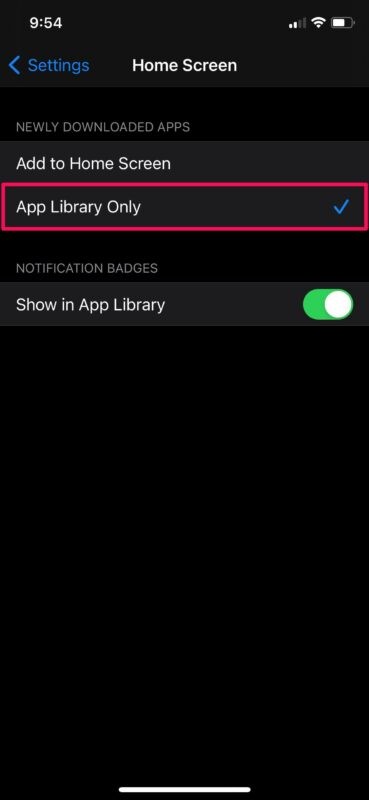
È così che puoi impedire alle app di apparire sulla schermata iniziale.
D'ora in poi, tutte le app che installi sul tuo iPhone verranno automaticamente spostate nella Libreria delle app senza influire sulla configurazione della schermata iniziale corrente. Per coloro che non sono esattamente a conoscenza, puoi avviare queste nuove app dalla cartella "Aggiunte di recente" nella tua Libreria app.
Se desideri spostare alcune delle app presenti nella schermata principale, puoi semplicemente premere a lungo per accedere alla modalità jiggle e toccare l'icona "-" accanto a un'app. Oltre alla consueta opzione "Elimina app", troverai anche una nuova opzione "Sposta nella libreria app".
Questo ovviamente si concentra su iPhone ma puoi fare lo stesso anche con iPad se sei interessato a farlo. La libreria delle app su iPad è visibile anche dal Dock.
Cosa ne pensi della Libreria app? Ti piace l'idea di nascondere le app dalla schermata principale e mostrarle solo nella Libreria app? Condividi i tuoi preziosi pensieri e opinioni nella sezione commenti in basso.
